Docker, web uygulamalarının içeriklerini, onları bozmadan, güvenli bir şekilde bir yerden başka bir yere taşımak için kullanılabilecek bir konteyner hizmetidir. Kullanıcı kodunu docker konteynerinin içine yerleştirebilir ve bunları farklı sistemlerde mükemmel şekilde çalıştırabilir. AWS, kullanıcının buluttaki Elastic Container Registry veya ECR hizmetini kullanarak depolar oluşturmasına ve docker görüntüleri oluşturmasına olanak tanır.
Bu gönderi, Docker görüntüsünü Amazon ECR hizmetine aktarma sürecini göstermektedir.
Docker Görüntüsü Amazon ECR'ye Nasıl Aktarılır?
Docker görüntülerini ECR deposuna göndermek için şu basit kılavuzu uygulamanız yeterlidir:
1. Adım: EC2 Örneğine Bağlan
Docker görüntüsünü ECR deposuna göndermek için üzerinde Docker görüntüsünün oluşturulduğu ve çalıştığı EC2 örneğine bağlanmanız yeterlidir. Kullanıcı bulut sunucusu oluşturma ve bulut sunucusuna bağlanma sürecini öğrenmek isterse burayı ziyaret etmeniz yeterlidir. rehber . Aşağıdaki ekran görüntüsünde kullanılan komut, AWS bulutunda EC2 bulut sunucusu oluşturma konusunda platform tarafından sağlanacaktır:
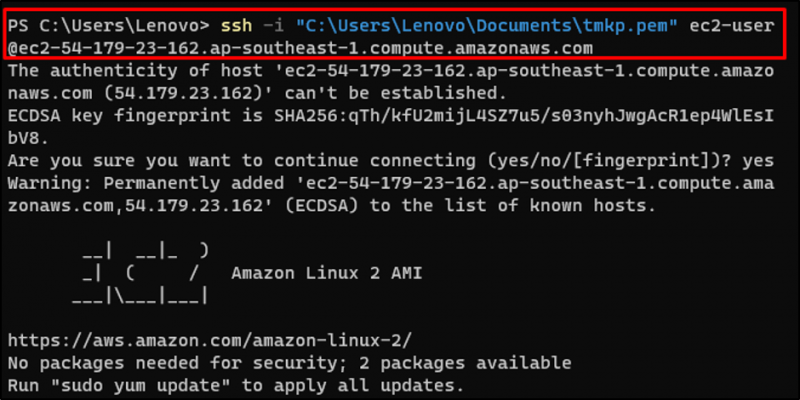
2. Adım: AWS CLI'yi yapılandırın
EC2 bulut sunucusuna bağlandıktan sonra EC2 bulut sunucusunda AWS CLI'yi yapılandırmak için aşağıdaki komutu kullanmanız yeterlidir:
aws yapılandırması 
Not : AWS CLI'yi Linux örneğine yükleme ve yapılandırma sürecini öğrenmek için buna tıklamanız yeterlidir rehber .
3. Adım: Bir ECR Havuzu Oluşturun
EC2 bulut sunucusunda AWS CLI'yi yapılandırdıktan sonra Amazon ECR hizmetinde bir depo oluşturmak için aşağıdaki komutu kullanmanız yeterlidir. Aşağıdaki komut, deponun adını ve deponun oluşturulacağı AWS bölgesini sağlar:
aws ecr create-repository --repository-name hello-repository --region ap-southeast-1 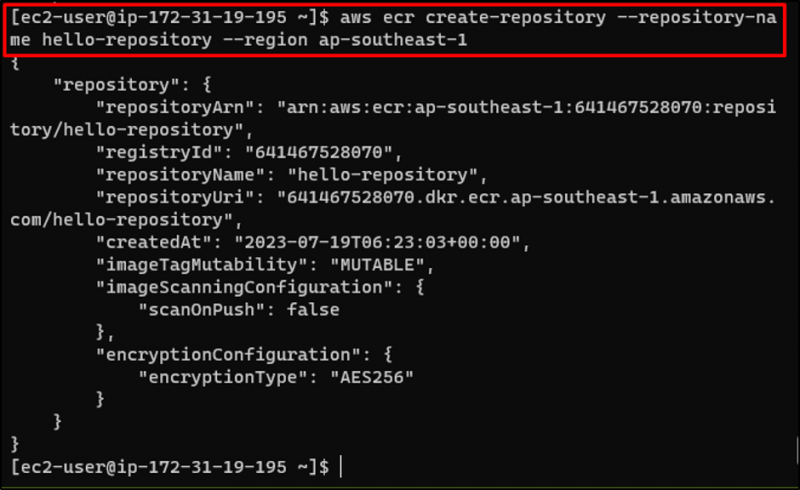
ECR hizmetinde depo oluşturulduktan sonra, liman işçisi görüntüsünü etiketlemek ve kayıt defteri adını görüntüye eklemek için aşağıdaki komutu kullanmanız yeterlidir:
liman işçisi etiketi merhaba dünya 641467528070.dkr.ecr.ap-southeast-1.amazonaws.com/hello-repositoryYukarıdaki komutu başarıyla çalıştırdıktan sonra, depo URL'sini sağlayarak Docker görüntüsünün oturum açma kimlik bilgilerini almak için aşağıdaki komutu kullanmanız yeterlidir:
liman işçisi girişi -u AWS -p $(aws ecr get-login-password --region ap-southeast-1) 641467528070.dkr.ecr.ap-southeast-1.amazonaws.com/hello-repository 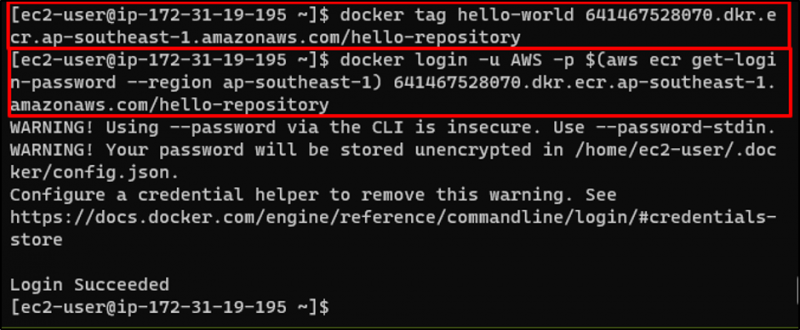
Adım 4: Docker Görüntüsünü İtin
Docker'da oturum açtıktan sonra aşağıdaki komutu kullanarak Docker görüntüsünü göndermeniz yeterlidir:
liman işçisi push 641467528070.dkr.ecr.ap-southeast-1.amazonaws.com/hello-repository 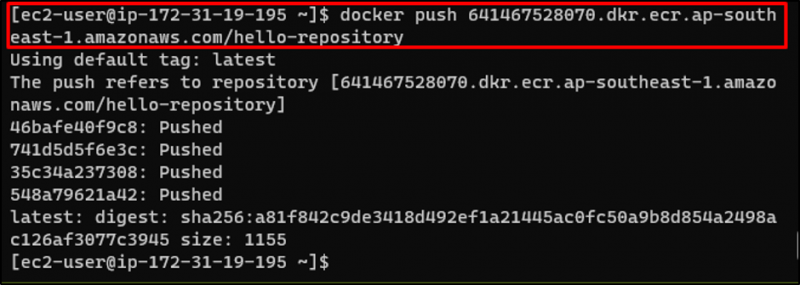
Docker görüntüsünü ECR deposuna başarılı bir şekilde aktardıktan sonra “ Elastik Konteyner Kaydı ” AWS Konsolundan hizmet:
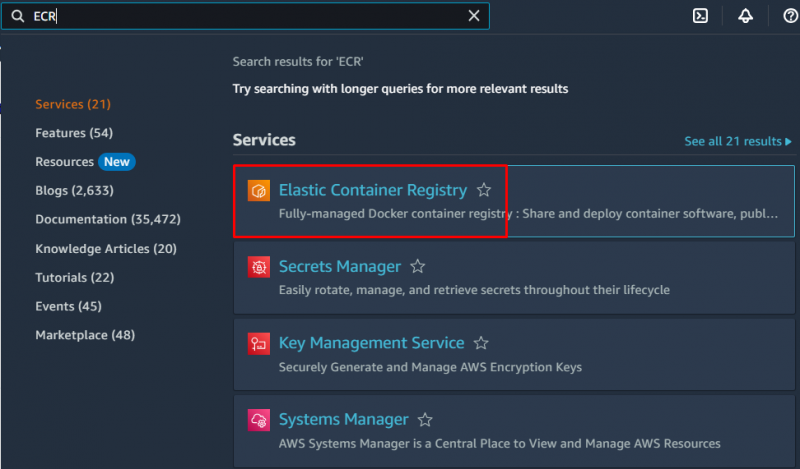
Adım 5: Başarılı İtme İşlemini Doğrulayın
“ Depolar ” düğmesine tıklayarak üzerine tıklayın ve sayfasına gidin:
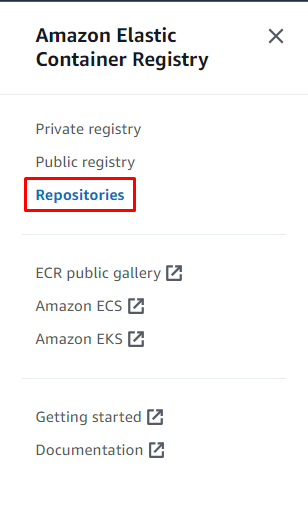
Üçüncü adımda oluşturulan depoyu bulun ve adına tıklayarak sayfasını ziyaret edin:
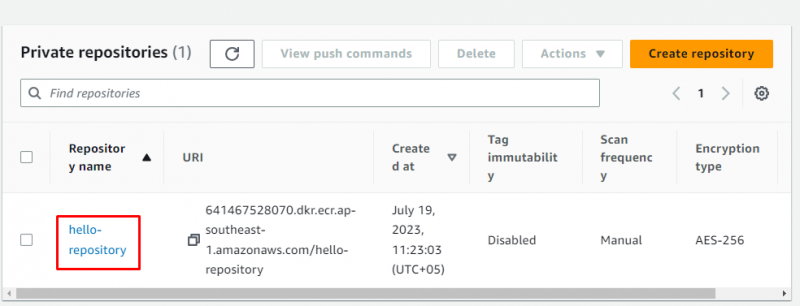
Görüntü, herkese açık olarak erişilebilmesi için URI'sıyla birlikte deponun içine yerleştirilir:

Bu tamamen Docker görüntüsünü EC2 örneğinden Amazon ECR deposuna aktarmakla ilgilidir.
Çözüm
Docker görüntüsünü EC2 bulut sunucusundan Amazon ECR deposuna aktarmak için SSH istemcisini kullanarak EC2 bulut sunucusuna bağlanmanız yeterlidir. Kullanıcı bağlandıktan sonra Amazon ECR hizmetinde bir depo oluşturmak için AWS CLI'yi bulut sunucusuna yükleyip yapılandırmanız yeterlidir. Bundan sonra, oturum açarak Docker imajını push'a hazırlayın ve ardından Docker imajını ECR deposuna itin. Görüntünün ECR deposundan başarıyla aktarıldığını doğrulayın ve URI'nin buna internet üzerinden erişmesini sağlayın.